键盘无法输入任何东西 按哪个键 Win10电脑键盘无法使用怎么解决
更新时间:2024-05-29 17:45:52作者:xiaoliu
Win10电脑键盘无法使用是一个令人头痛的问题,当键盘无法输入任何东西时,很多人会感到束手无策,不要担心有一些简单的解决方法可以帮助您解决这个问题。您可以尝试重新连接键盘、更新驱动程序或者检查键盘是否损坏。如果以上方法都无效,您还可以尝试使用虚拟键盘或者外接键盘来解决问题。希望这些方法能够帮助您顺利解决Win10电脑键盘无法使用的问题。
操作方法:
1、右键“此电脑”,找到“管理”点开。
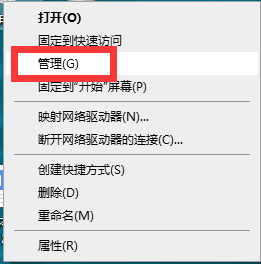
2、进入计算机管理界面,左边找到“设备管理器”双击点开。
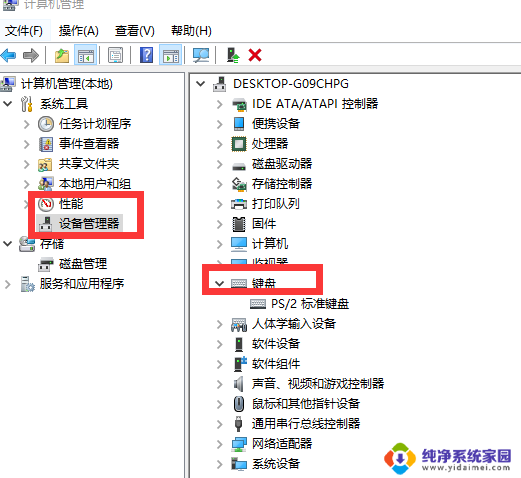
3、右边找到“键盘”双击打开。
4、右键选择“更新驱动程序”,重启电脑。
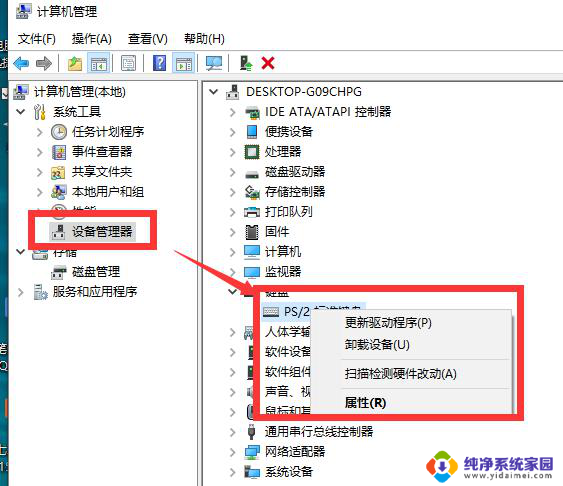
方法二、暂时先使用虚拟键盘
1、当然也有可能是我们的键盘确实坏了,此时的话。我们要是急着使用的话,点击电脑桌面左下角的开始按钮-点设置。
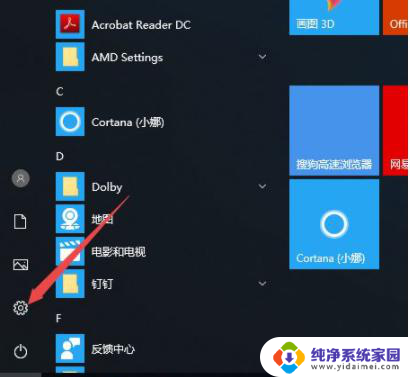
2、点击轻松使用。
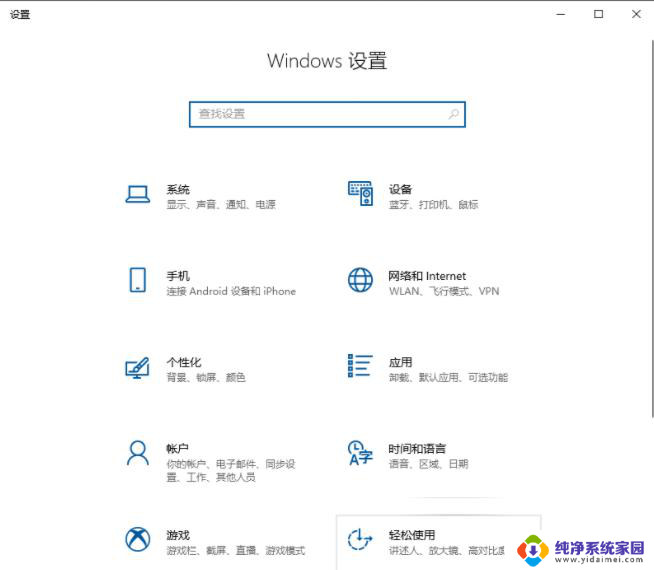
3、点击键盘。
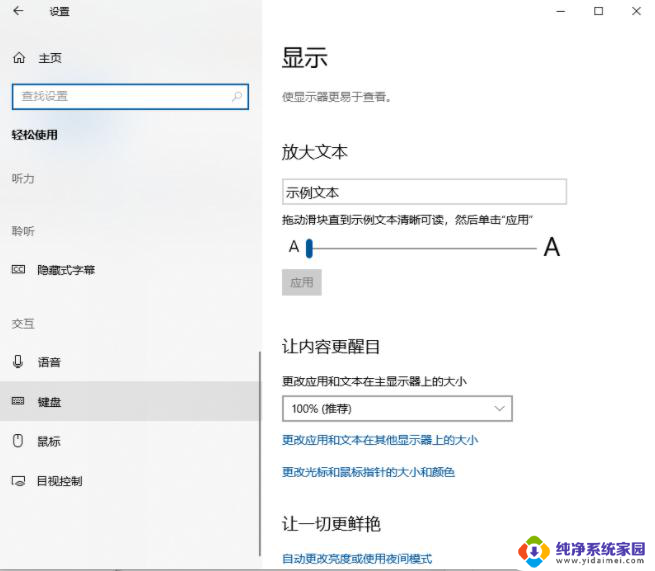
4、弹出的界面,我们将使用屏幕键盘的开关打开。
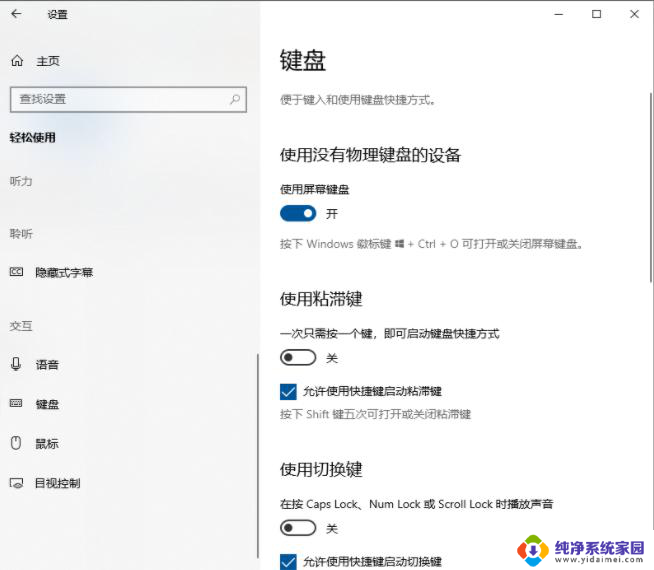
5、这样我们就开启了屏幕键盘了。
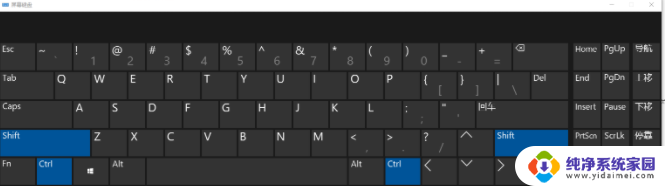
方法三、更换一个键盘
1、更换外设键盘,看看是不是键盘坏了,或者在别的电脑上尝试一下!

以上是键盘无法输入内容的解决方法,按照以上步骤进行操作,希望对大家有所帮助。
键盘无法输入任何东西 按哪个键 Win10电脑键盘无法使用怎么解决相关教程
- 怎么关闭电脑键盘锁 win10键盘被锁住无法使用解决方法
- win10部分键盘失灵 WIN10系统键盘无法使用解决方法
- win10有时候键盘失灵 WIN10系统键盘无法使用解决方法
- 电脑开机数字键盘打不出数字 Win10小键盘数字键无法输入数字解决方法
- 电脑小键盘打出数字 怎样解决Win10小键盘数字键无法输入数字问题
- 为什么win10不能打字输入了 win10键盘按键失灵怎么解决
- 电脑怎么关闭键盘输入 win10笔记本电脑自带键盘如何停用
- 电脑键盘怎么调出中文输入法 win10自带输入法如何启用
- 笔记本切换中文按哪个键 Win10微软拼音输入法切换按键设置
- win10数字键盘失灵 Win10笔记本键盘失灵无法打字怎么解决
- 怎么查询电脑的dns地址 Win10如何查看本机的DNS地址
- 电脑怎么更改文件存储位置 win10默认文件存储位置如何更改
- win10恢复保留个人文件是什么文件 Win10重置此电脑会删除其他盘的数据吗
- win10怎么设置两个用户 Win10 如何添加多个本地账户
- 显示器尺寸在哪里看 win10显示器尺寸查看方法
- 打开卸载的软件 如何打开win10程序和功能窗口